Correggere questo canale non può essere visualizzato in Telegram

I canali Telegram possono essere un ottimo modo per tenersi aggiornati sugli ultimi aggiornamenti su politica, sport, affari o qualsiasi altro argomento che ti interessi. Come canale
Se stai riscontrando Nessun errore del dispositivo avviabile su Windows 10, il motivo potrebbe essere che la partizione primaria del tuo disco rigido potrebbe essere inattiva a causa di un'errata configurazione.
Avviare un computer significa avviare il sistema operativo del computer. Quando il computer è acceso e l'alimentazione arriva al computer, il sistema esegue il processo di avvio che attiva il sistema operativo. Il sistema operativo è il programma che lega insieme l'hardware e il software significa che il sistema operativo è responsabile del riconoscimento di ogni dispositivo hardware collegato al sistema e anche responsabile dell'attivazione del software e dei driver che controllano il sistema.
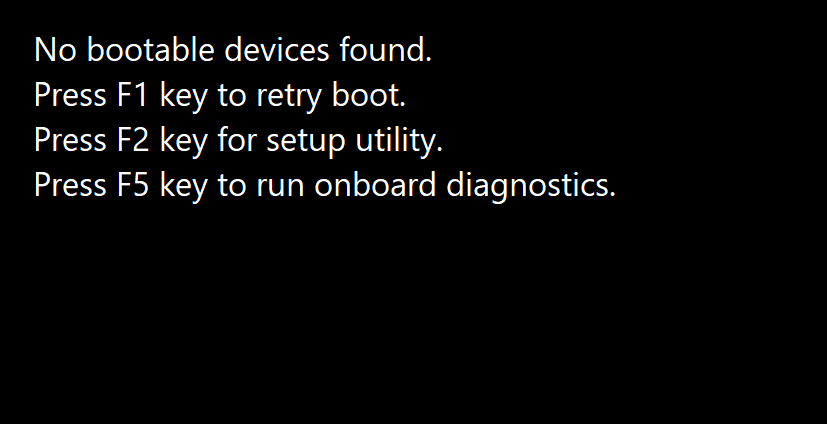
Nessun errore del dispositivo di avvio viene visualizzato in Windows quando il dispositivo di avvio che può essere qualsiasi forma di dispositivo di archiviazione come disco rigido, unità flash USB, DVD, ecc. Non può essere individuato oi file in quel dispositivo sono danneggiati. Per risolvere questo problema possono essere utili i seguenti metodi.
Contenuti
Correggi nessun errore del dispositivo avviabile su Windows 10
Metodo 1: correzione impostando la modalità di avvio su UEFI
Modificando la modalità di avvio in UEFI (Unified Extensible Firmware Interface) è possibile risolvere il problema di nessun dispositivo avviabile. UEFI è una modalità di avvio leggermente diversa dalle altre modalità. La modifica del menu di avvio in UEFI non danneggerà il tuo computer, quindi puoi provarlo. Segui questi passi.
1. Accendi il computer e continua a premere il tasto F2 per aprire il BIOS.

2. Le opzioni della modalità di avvio si trovano solitamente nella scheda Boot a cui è possibile accedere premendo i tasti freccia. Non esiste un numero fisso di volte in cui devi premere il tasto freccia. Dipende dai produttori del firmware del BIOS .
3. Trova la modalità di avvio, premi Invio e cambia la modalità in UEFI .
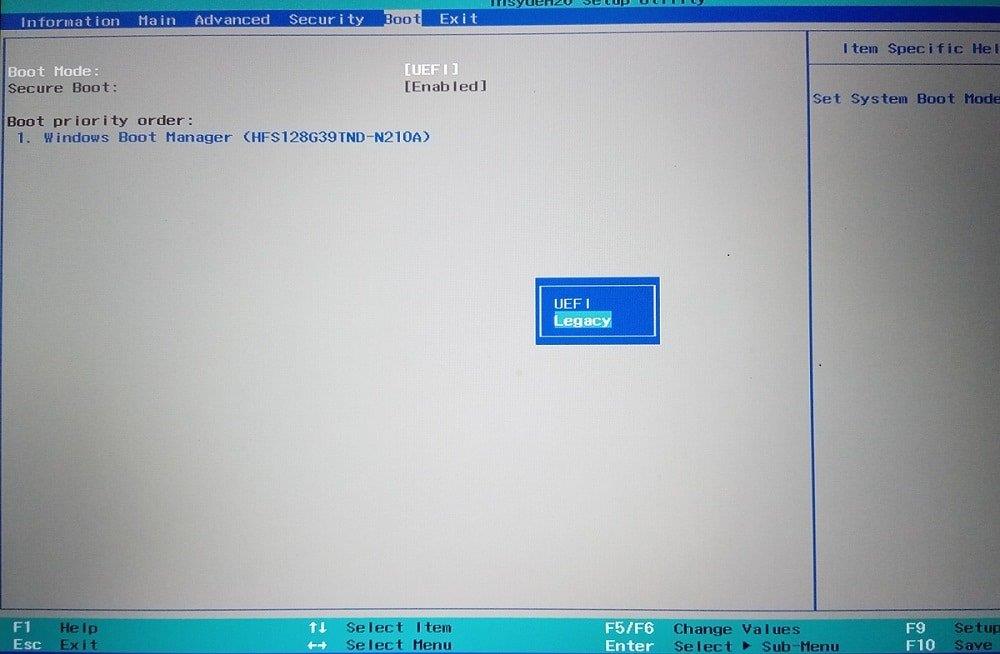
4. Per uscire e salvare le modifiche premere F10 e premere invio sull'opzione di salvataggio delle modifiche.
5. Successivamente, il processo di avvio si avvierà da solo.
Leggi anche: Come verificare se il tuo PC utilizza UEFI o BIOS legacy
Ecco come puoi cambiare la modalità di avvio in UEFI. Dopo che la modalità di avvio UEFI è stata impostata e l'avvio inizia per verificare se l'errore è ancora in arrivo o meno.
Metodo 2: correggere le informazioni di avvio
Se si sta tentando di avviare il dispositivo e viene visualizzato l'errore nessun dispositivo avviabile, ciò può essere dovuto alle informazioni di avvio, come BCD (Boot Configuration Data) o MBR (Master Boot Record) del sistema è danneggiato o infetto. Per provare a ricostruire queste informazioni, seguire questi passaggi.
1. Avviare da un dispositivo avviabile come unità USB, DVD o CD con l'aiuto del supporto di installazione di Windows.
2. Selezionare la lingua e la regione.
3. Trova l'opzione Ripara il tuo computer e selezionala.

4. Nel caso di Windows 10, seleziona Risoluzione dei problemi .
5. Verranno aperte le opzioni avanzate, quindi fare clic su Prompt dei comandi.

6. Digitare i comandi indicati di seguito così come sono uno per uno e premere Invio sulla tastiera dopo ogni comando.
bootrec/fixmbr bootrec/fixboot bootrec/scanos bootrec/rebuildbcd

7. Premere Y, quindi premere Invio se viene richiesto di aggiungere una nuova installazione all'elenco di avvio.
8. Uscire dal prompt dei comandi.
9. Riavviare il sistema e verificare l'errore.
Potresti essere in grado di correggere l'errore Nessun dispositivo avviabile su Windows 10 , in caso contrario, continua con il metodo successivo.
Metodo 3: correggere la partizione primaria
La partizione primaria contiene il sistema operativo. A volte, è possibile che l'errore di nessun dispositivo avviabile sia dovuto a un problema nella partizione primaria del disco rigido. A causa di alcuni problemi, è possibile che la partizione primaria sia diventata inattiva e sia necessario reimpostarla su attiva. Per farlo segui questi passaggi.
Leggi anche: 6 modi per accedere al BIOS in Windows 10 (Dell/Asus/HP)
1. Come menzionato nel metodo sopra, apri il prompt dei comandi dalle opzioni avanzate selezionando Risoluzione dei problemi .

2. Digitare diskpart quindi premere Invio .
3. Digitare list disk quindi premere Invio .
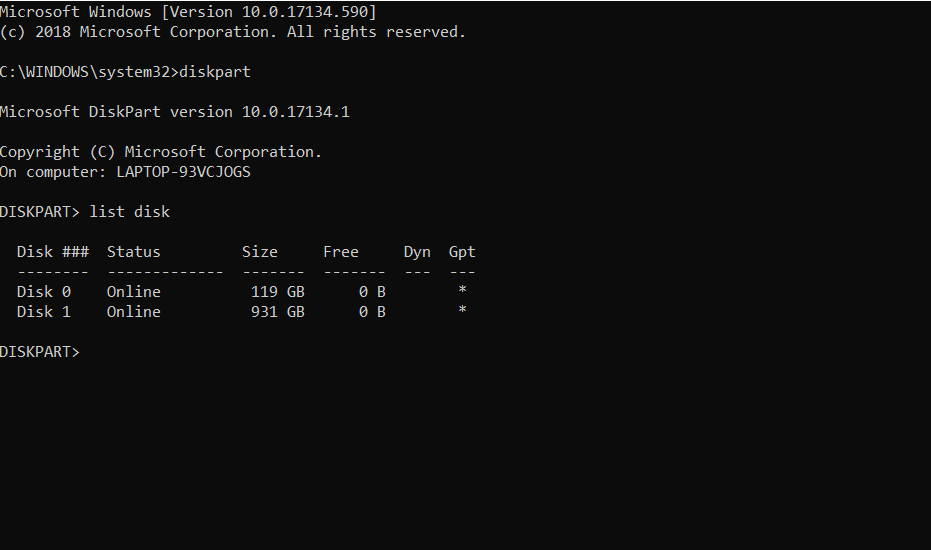
4. Selezionare il disco in cui è installato il sistema operativo.
5. Digitare select disk 0 e premere Invio .
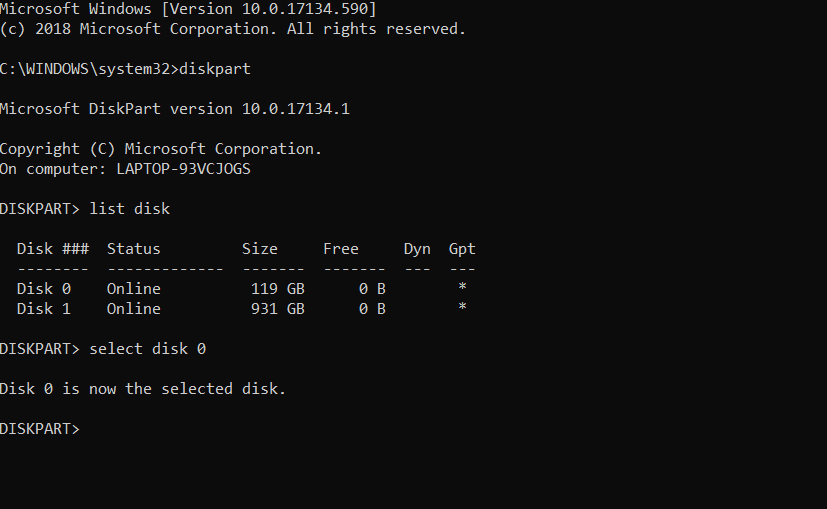
6. Ogni disco ha diverse partizioni, per vederle digita list partition e premi Invio . La partizione riservata di sistema è la partizione in cui è presente il caricatore di avvio. La partizione 1 è questa partizione di cui stiamo parlando. La partizione riservata di sistema è normalmente la dimensione più piccola.
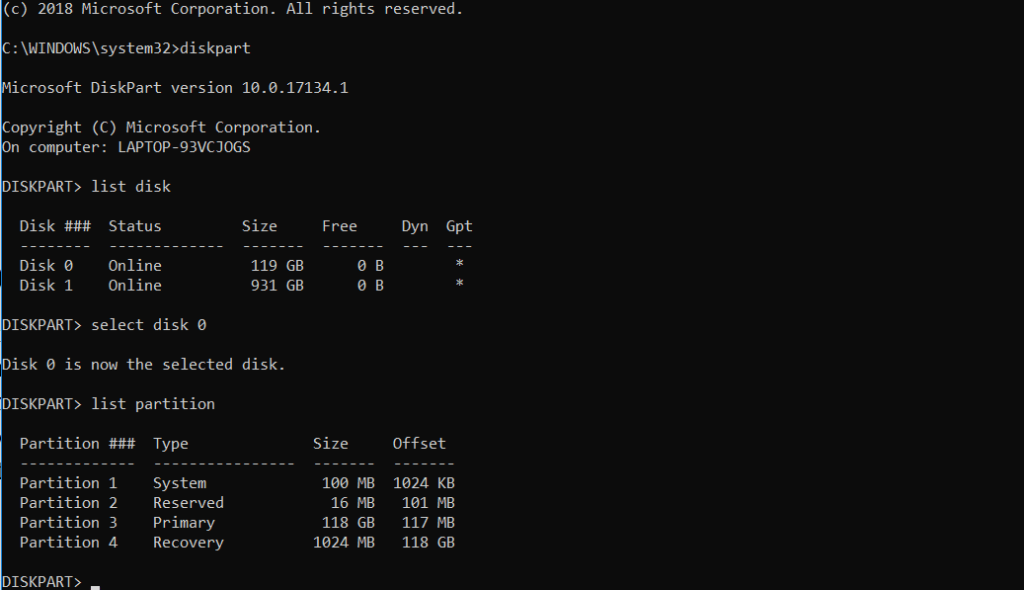
7. Digitare select partition 1 e premere Invio .
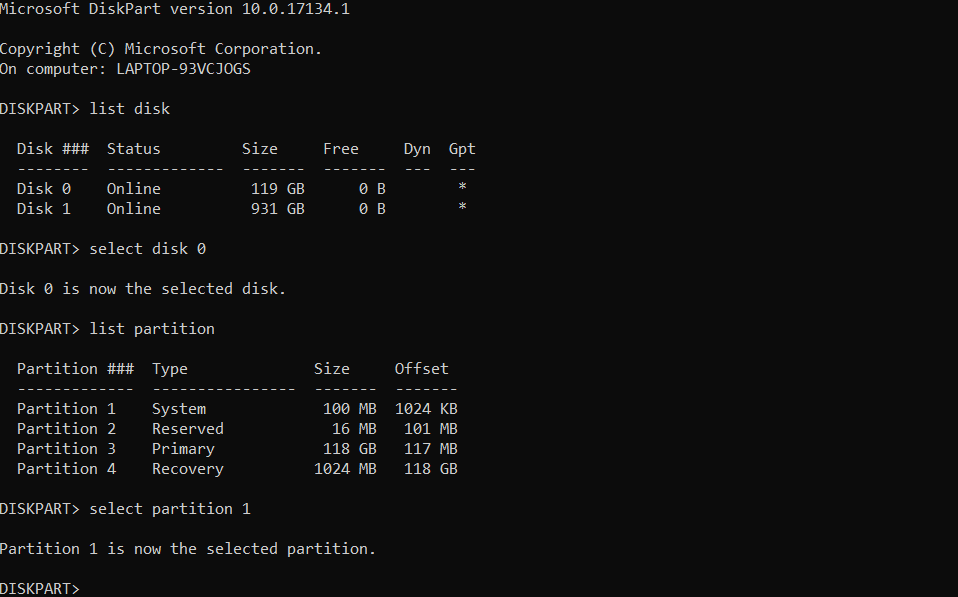
8. Per attivare il tipo di partizione primaria attiva e quindi premere Invio .
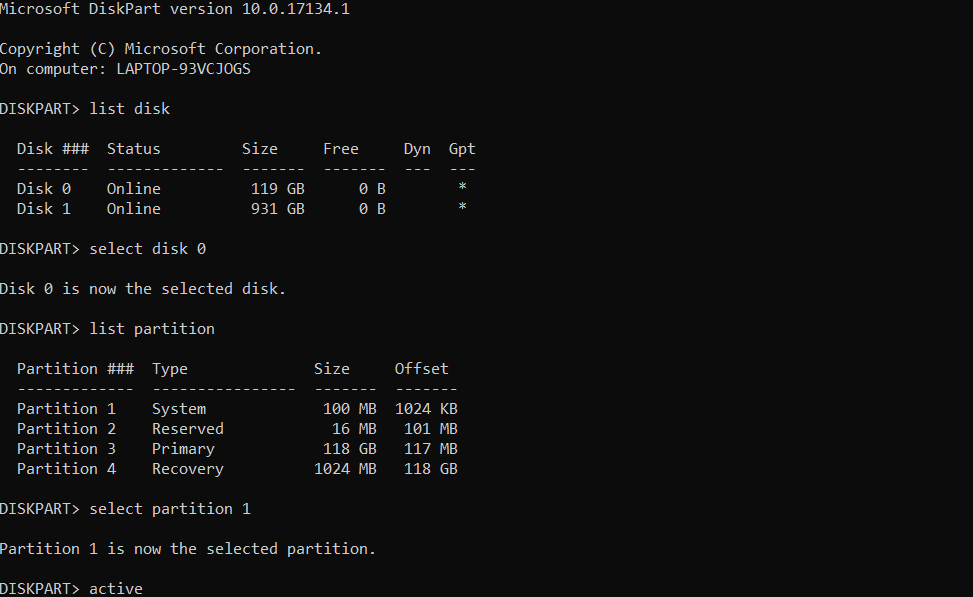
9. Digitare exit e premere invio per uscire da diskpart e quindi chiudere il prompt dei comandi.
10. Riavvia il computer.
A questo punto dovresti essere in grado di correggere nessun errore del dispositivo avviabile su Windows 10 , in caso contrario, passa al metodo successivo.
Metodo 4: ripristinare il sistema
Se tutti i metodi di cui sopra non riescono a risolvere il problema, potrebbero esserci alcuni file nel sistema che sono danneggiati e causano il problema. Ripristina il sistema e scopri se questo ha risolto il problema o meno. Per fare ciò, devi prima scaricare lo strumento di creazione multimediale di Microsoft per la particolare versione di Windows. Dopo il download segui questi passaggi.
1. Aprire lo strumento per la creazione di supporti.
2. Accettare la licenza e fare clic su Avanti.
3. Fare clic su Crea supporto di installazione per un altro PC .

4. Scegli la lingua, l'edizione e l'architettura .

5. Scegliere il supporto da utilizzare, per il DVD selezionare l'opzione del file ISO e per l'USB selezionare l' unità flash USB .
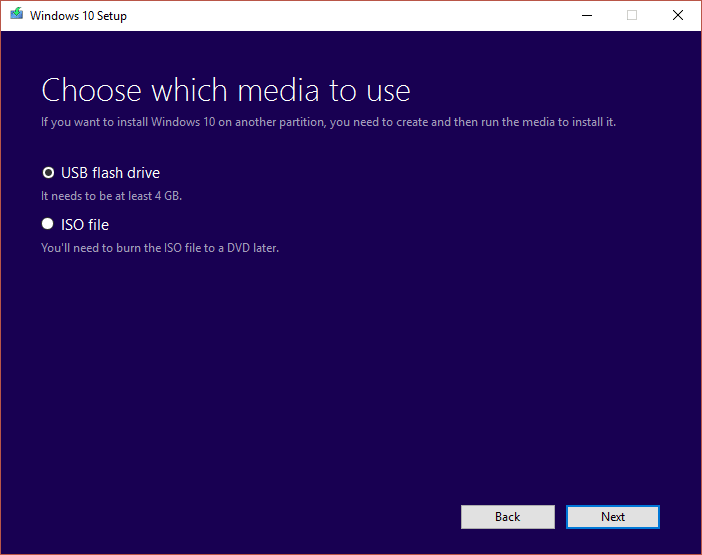
6. Fare clic su Avanti e verrà creato il supporto di installazione.

7. Ora puoi collegare questo supporto al sistema e reinstallare il sistema operativo.
Consigliato:
Questi erano diversi metodi per correggere nessun errore del dispositivo avviabile su Windows 10 . Se hai qualche domanda o dubbio, sentiti libero di farglieli nella sezione commenti.
I canali Telegram possono essere un ottimo modo per tenersi aggiornati sugli ultimi aggiornamenti su politica, sport, affari o qualsiasi altro argomento che ti interessi. Come canale
Disegnare è una delle cose più entusiasmanti che puoi fare con un iPad. Tuttavia, hai bisogno di un'app che ti aiuti a disegnare. La maggior parte delle app di disegno disponibili funzionano su a
La maggior parte delle persone utilizza Apple Notes per scrivere e sincronizzare note su iCloud. L'app semplifica non solo l'accesso alle note da vari dispositivi Apple, ma lo rende anche
Presentazioni Google è il posto migliore per reperire modelli gratuiti per formattare e creare presentazioni. Gratuito per gli utenti di Gmail e parte di G-Suite, puoi selezionare
Se sei un fervente TikToker e pubblichi spesso per mantenere il coinvolgimento del tuo pubblico stellare, probabilmente stai utilizzando la sezione Bozze (o la sezione Creatore
Se non puoi inviare messaggi a un amico in Roblox, potrebbe averti bloccato per qualche motivo. Ma come funziona esattamente questa funzione ed esistono altri modi per farlo?
Se stai cercando i migliori caratteri da utilizzare sui tuoi dispositivi MIUI, Xiaomi lo rende semplicissimo. Tutto quello che devi fare è scaricare il carattere che desideri, salvarlo
Ci sono così tante cose che puoi fare su Telegram, come usare adesivi o unirti a uno dei migliori canali Telegram. Per espandere ulteriormente le sue funzionalità,
Quando crei per la prima volta un account WhatsApp, ti iscrivi utilizzando il tuo numero di telefono esistente, che ti consente di accedere all'elenco dei contatti del tuo telefono. Tuttavia no
Telegram offre un ampio catalogo di adesivi gratuiti che possono essere aggiunti alla tua libreria. Gli adesivi sono disponibili in confezioni per esprimere stati d'animo ed emozioni diversi, oppure
Quando provi a contattare qualcuno su Messenger senza successo, uno dei possibili motivi è che sei stato bloccato. La realizzazione non è piacevole,
Soundboard è un programma per computer che aiuta applicazioni come Discord nella creazione di fantastici effetti sonori. Ti consente anche di caricare vari suoni sul file
Quando cerchi di catturare l'attenzione del maggior numero possibile di spettatori, ti consigliamo di utilizzare tutti gli strumenti CapCut disponibili. Le sovrapposizioni aiutano a realizzare un video
Aggiornato il 14 novembre 2022 da Steve Larner per riflettere gli attuali processi Android/iOS per creare un Gmail senza numero di telefono. Se vuoi crearne uno nuovo
Spotify ti ha semplificato la condivisione delle playlist con la tua famiglia e i tuoi amici: c'è un pulsante Condividi direttamente nell'app. Inoltre, hai le opzioni da fare
Ci sono vari oggetti di cui dovrai fare scorta in "Legend of Zelda: Tears of the Kingdom" (TotK). La maggior parte di essi richiederà denaro per essere ottenuta. IL
Le storie di Instagram sono diventate il metodo di riferimento per aumentare il coinvolgimento e fornire ai follower contenuti dietro le quinte o spontanei. Da allora
Che si tratti di creare un contenuto divertente abbinato a una melodia alla moda di TikTok o uno snippet promozionale che mostri il tuo marchio, CapCut può aiutarti a farlo nel modo giusto.
Se trascorri molto tempo online, è probabile che ti sia imbattuto nel captcha umano di Cloudflare. Questa misura di sicurezza ha diverse cause,
Statistiche e analisi sono componenti importanti di YouTube. La piattaforma tiene traccia di diversi risultati, inclusi i video con il maggior numero di risultati


















